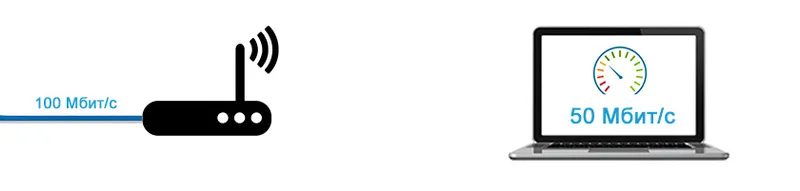Ta članek bo uporaben vsem, ki so na svojem prenosnem računalniku ali namiznem računalniku videli napravo "Network Controller" ali "USB2.0 WLAN" z ikono v obliki rumenega klicaja. In medtem ko Wi-Fi ne deluje ali omrežna kartica (omrežna kabelska povezava). Zdaj bomo ugotovili, kaj so te naprave, zakaj so v razdelku »Druge naprave«, kako najti in prenesti gonilnik zanje in jih narediti, da delujejo.
Vse bom poskušal čim bolj preprosto razložiti.
- Omrežni krmilnik - lahko je bodisi LAN adapter (omrežna kartica) ali WLAN (brezžični adapter Wi-Fi). Zakaj je prikazan z rumeno ikono in je označen kot Druge naprave? To je zato, ker Windows "razume", da gre za nekakšen omrežni krmilnik (napravo za povezovanje v omrežje, internet), vendar ne razume, kateri in kako delati z njim.
 Oglejte si zgornji posnetek zaslona. V razdelku »Omrežni adapterji« je samo omrežna kartica (Ethernet Controller). To pomeni, da je "omrežni krmilnik" v tem primeru najverjetneje Wi-Fi adapter. Sistem ga ne zazna, ker za ta omrežni krmilnik ni gonilnika. In vse, kar morate storiti, je, da naložite želeni gonilnik in ga namestite. Kaj bomo počeli v tem članku.
Oglejte si zgornji posnetek zaslona. V razdelku »Omrežni adapterji« je samo omrežna kartica (Ethernet Controller). To pomeni, da je "omrežni krmilnik" v tem primeru najverjetneje Wi-Fi adapter. Sistem ga ne zazna, ker za ta omrežni krmilnik ni gonilnika. In vse, kar morate storiti, je, da naložite želeni gonilnik in ga namestite. Kaj bomo počeli v tem članku. - USB2.0 WLAN je še ena naprava, ki jo je pogosto mogoče videti v upravitelju naprav na zavihku Razne naprave. Tu je lažje. To je vsekakor adapter Wi-Fi, saj ime vsebuje WLAN (brezžični LAN).
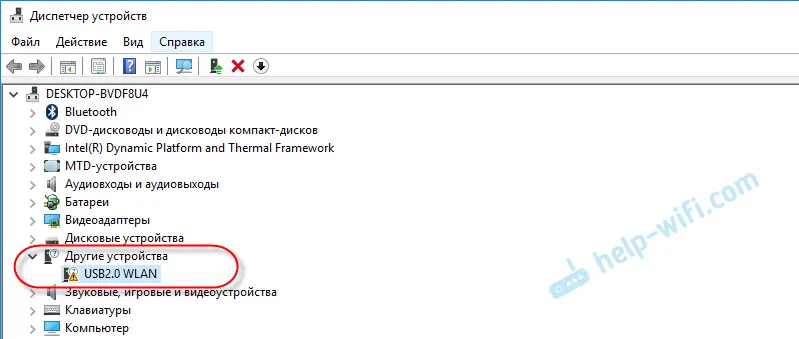 In to je zunanji adapter USB, ki ste ga povezali z računalnikom. Toda Windows zaradi pomanjkanja potrebnega gonilnika v sistemu ne ve, kako delati z njim. Vse se reši z namestitvijo pravilnega gonilnika.
In to je zunanji adapter USB, ki ste ga povezali z računalnikom. Toda Windows zaradi pomanjkanja potrebnega gonilnika v sistemu ne ve, kako delati z njim. Vse se reši z namestitvijo pravilnega gonilnika.
In težava ni v tem, da je v upravitelju naprav nekakšna naprava "USB2.0 WLAN" ali "omrežni krmilnik", ampak da omrežje Wi-Fi ali omrežna kartica ne delujeta. Najpogosteje se to zgodi po namestitvi ali ponovni namestitvi sistema Windows. Po nakupu novega osebnega računalnika ali prenosnika. In tudi po priključitvi adapterja Wi-Fi v stacionarni računalnik.
V operacijskem sistemu Windows 10 je takšnih primerov veliko manj. To je zato, ker sistem "pozna" veliko število omrežnih adapterjev in praviloma sam namesti potrebne gonilnike. V primeru Windows 7 in Windows 8 morate največkrat ročno prenesti in namestiti gonilnike. Predvsem na Wi-Fi adapterjih. Ker omrežne kartice v večini primerov odkrijejo in delujejo samodejno.
Po namestitvi gonilnika je treba zaznati neznano napravo, prikazati se na zavihku "Omrežni adapterji" in delovati. Pa pojdimo na najpomembnejšo stvar.
Kateri gonilnik prenesti za napravo "Network Controller"?
Najprej poskusimo ugotoviti, za kakšno napravo gre. Kot sem že napisal zgoraj, najverjetneje gre za Wi-Fi adapter.
Če imate v upravljalniku naprav na prenosnem računalniku "omrežni krmilnik" , poglejte, kaj je na zavihku "Omrežni adapterji". Če obstaja samo omrežna kartica (LAN, PCIe GBE) ali pa sploh nič, potem je to vsekakor modul Wi-Fi.
Gonilnik Wi-Fi za prenosni računalnik morate prenesti z uradnega spletnega mesta. Gonilnik je treba prenesti samo za vaš model in nameščen operacijski sistem.
Če je bil z vašim računalnikom (matična plošča), prenosnim računalnikom ali adapterjem nameščen disk, je najverjetneje od tam mogoče namestiti potreben gonilnik.Tukaj ne bom opisoval, kako to storiti, ampak preprosto podajte povezave do potrebnih člankov, v skladu s katerimi lahko naložite potrebno programsko opremo in jo namestite:
- Kako namestiti gonilnike na Wi-Fi adapter v sistemu Windows 7?
- Namestitev gonilnika na Wi-Fi v sistemu Windows 10
- Iskanje in namestitev gonilnika omrežnega adapterja na prenosnike ASUS
- Namestitev gonilnika Wi-Fi in LAN za prenosnik Acer
- Kateri gonilnik je potreben za omrežno kartico (krmilnik Ethernet)? - če imate težave z omrežno kartico (LAN).
Pojdite na članek, ki vam najbolj ustreza, poiščite in naložite gonilnik in ga namestite. Vse bo delovalo.
Če imate to težavo v stacionarnem računalniku, na katerega ste priključili zunanji USB ali notranji omrežni adapter PCI, poglejte spodaj opisano metodo (za USB2.0 WLAN).
Če niste mogli določiti, kakšen omrežni krmilnik je in ne najdete gonilnika, ki ga potrebujete, uporabite metodo, ki jo najdete na koncu tega članka (iskanje po ID-ju strojne opreme).
Gonilnik za omrežje USB2.0
Iz imena "USB2.0 WLAN" je enostavno uganiti, da gre za brezžični omrežni adapter, ki je priključen na vrata USB. Izgledajo nekako takole:

Adapter, ki ste ga povezali, mora imeti znamko in model. Zato je treba gonilnik zanj prenesti s proizvajalčevega uradnega spletnega mesta. Na primer: TP-Link, ASUS, Tenda, D-Link itd. In za določen model. Programsko opremo lahko namestite tudi z diska. Če je mogoče, in disk je bil priložen.
Primer si lahko ogledate članek o iskanju in namestitvi gonilnika za adapter za TP-Link TL-WN722N.
Podobno je z drugimi proizvajalci. Pojdemo na uradno stran in s pomočjo iskanja na spletnem mestu po modelu vaše naprave najdemo stran s prenosi. Ali pa direktno iščemo po modelu prek Googla ali Yandexa. Toda pojdite samo na uradna mesta.
Obstajajo kitajski adapterji za Wi-Fi, ki nimajo proizvajalca ali modela. Ali pa proizvajalec sploh nima spletne strani. V tem primeru lahko poskusite najti zahtevane gonilnike po ID-ju. Več o tem spodaj v članku.Običajno ni težav z nameščanjem programske opreme na neznani napravi USB2.0 WLAN. Ker poznamo konkreten model naprave. A kljub temu obstajajo različni primeri.
Univerzalni način je iskanje voznika po ID-ju strojne opreme
V upravitelju naprav odprite lastnosti USB-omrežja USB2.0, omrežnega regulatorja ali druge neznane naprave.
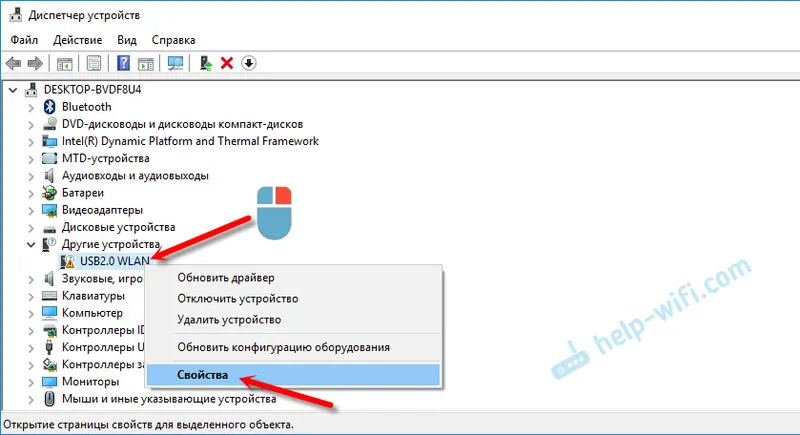
Na zavihku "Lastnosti" v spustnem meniju izberite "ID opreme". Kopirajte prvo vrstico na seznamu.
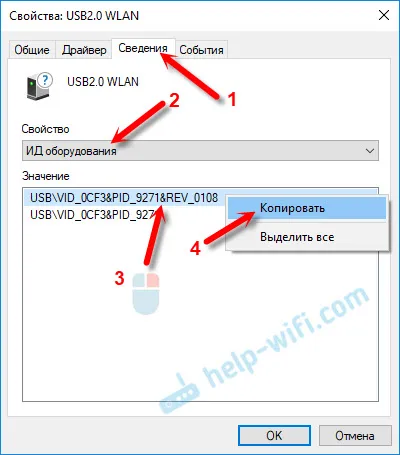
Pojdite na spletno stran https://devid.info/ru/
Kopirani niz prilepite v iskalno polje in pritisnite Enter ali na gumb »Išči«.

Prikaže se seznam gonilnikov.
Če se na spletnem mestu pojavi sporočilo "Ne najdemo gonilnika" , nekaj besedila izbrišite. Pustite samo podatke o VID in PID. Na primer, "PCI \ VEN_168C & DEV_0032 & SUBSYS_2C971A3B & REV_01" ni mogoče najti. Toda za "PCI \ VEN_168C & DEV_0032" je bil najden gonilnik.Izberete lahko različico sistema Windows, ki je nameščena v vašem računalniku, da izključite gonilnike, ki ne delujejo za vas.
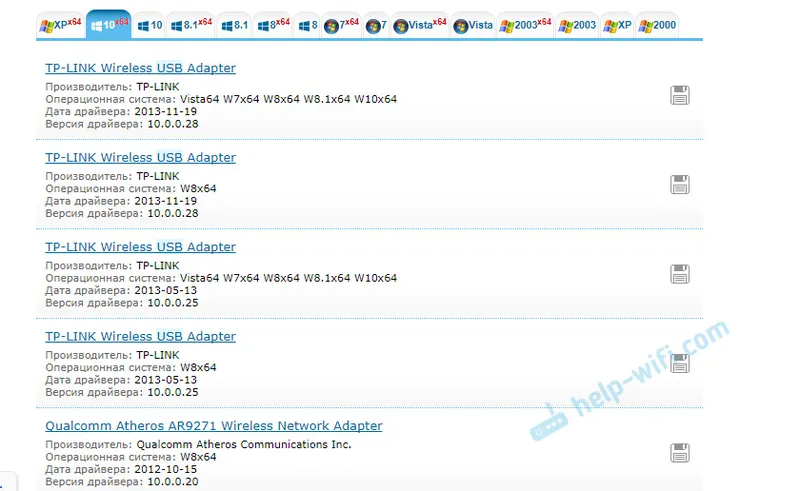
Kot vidite, se je moj USB2.0 WLAN izkazal za TP-LINK brezžični USB adapter.
Prvi gonilnik na seznamu lahko odprete in ga prenesete.
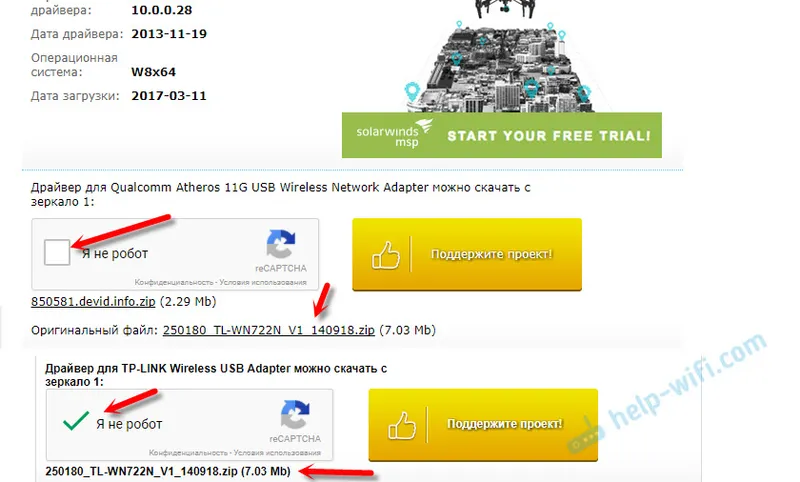
Arhiv shranite v računalnik.
Kako namestim?
Izdvojite datoteke iz arhiva v mapo. Vsebina mape je lahko drugačna. Lahko so podmape.
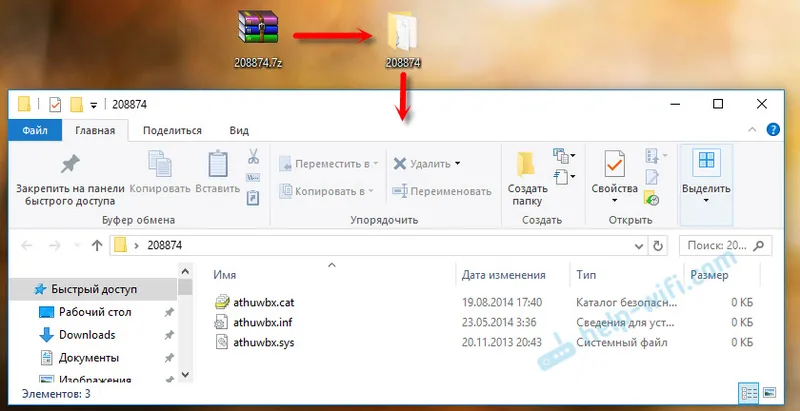
Če obstaja datoteka .exe, zaženite njeno namestitev in sledite navodilom.
Če ne (kot imam zgoraj na posnetku zaslona, samo datoteke), nato v upravitelju naprav znova z desno miškino tipko kliknite »Omrežni krmilnik« ali »USB2.0 WLAN« in izberite element menija »Posodobi gonilnik«.
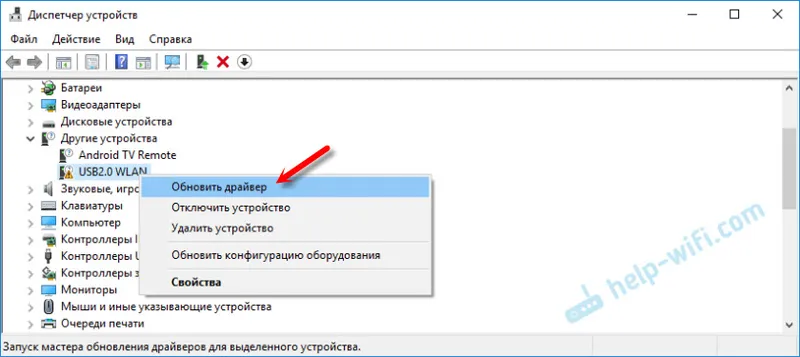
Kliknite na element "Iskanje gonilnikov v tem računalniku".
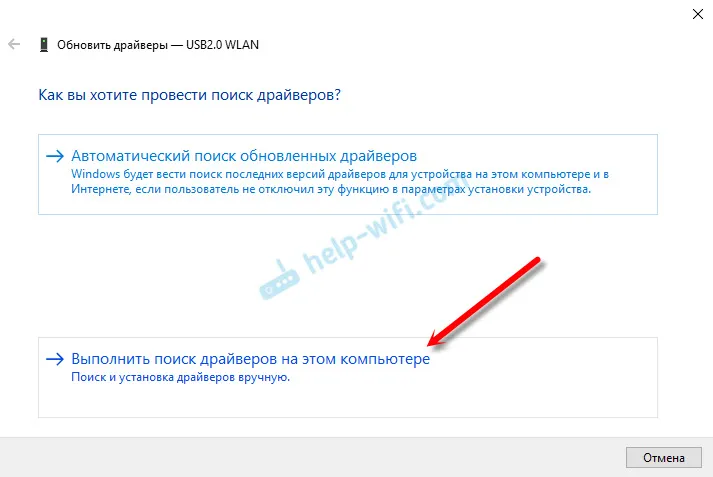
Izberite mapo z gonilniki in kliknite »Naprej«.
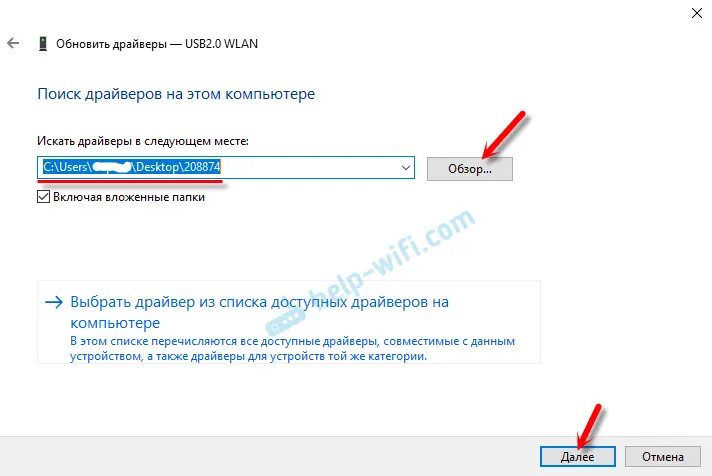
Če je gonilnik primeren za napravo, se namestitev nadaljuje in prikaže se sporočilo, da je "Windows uspešno posodobil gonilnike."
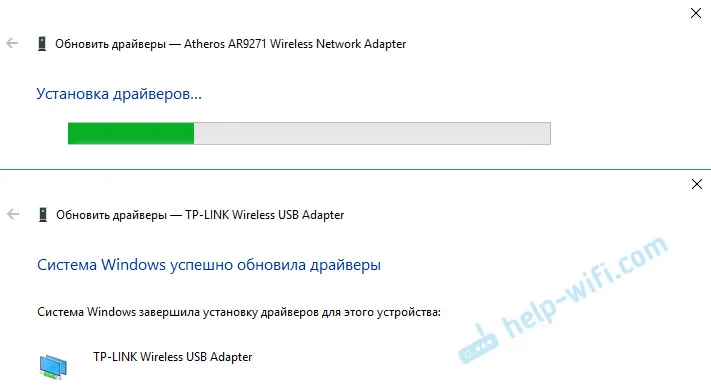
To je vse. Naprava z rumeno ikono v upravitelju naprav mora izginiti, novi adapter pa se mora pojaviti v razdelku Omrežni adapterji.
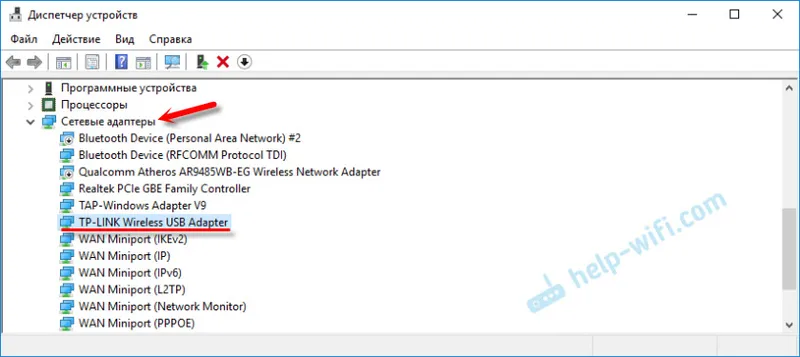
Wi-Fi naj deluje. No, ali omrežno kartico.
Če ste namestili adapter Wi-Fi in računalnik še vedno ne vidi omrežja Wi-Fi (vendar se je ikona spremenila), preverite, ali je storitev samokonfiguracije WLAN omogočena.
Resnično upam, da sem vam lahko pomagal. Če je šlo za vas kaj narobe, potem v komentarjih postavite vprašanja. Takoj pripnite posnetke zaslona z upravitelja naprav. Poskušam pomagati!